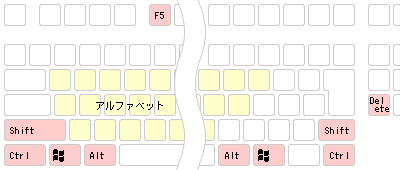|
 |
|
| |
- たとえばワードを使って書類を作成する時、こんな苦い経験ありませんか?

さあ、あともう少しで完成だ!という時にパソコンがフリーズ。
しかもまだ一度も保存してない…!!
泣く泣く再起動して、言い回しを思い出しながら文章を打ち直して、グラフも作り直し…。もうイヤだ…。 |
そんなことにならないように、ファイルはできる限りこまめに保存しておきたいですよね。
とは言っても、いちいちキーボードから手を離してマウスに持ち替えて、画面の上部の「ファイル」ボタンを押して「保存」ボタンを押すのはなかなか煩わしいもの。
- マウスを使わずに瞬時に保存する方法「ショートカット」
実は、わざわざマウスに持ち替えなくても、キーボードの【Ctrl】キーと【S】キーを同時に押せば保存できるんです!
このように、マウスを使わず、キーを押して操作する方法を「ショートカット」と言います。
ショートカットとは、文字通り「短く切る」→「短縮する」という意味で、他にも【ファイルを開く】や 【印刷する】など、パソコンでの作業に欠かせない機能のほとんどに利用できます。
またインターネットサイトで使われている画像を保存する際、画像を右クリックして保存することができない場合でも、このショートカットを使えば保存できる場合があります。
知らないままではもったいない!ぜひ今日から活用してみて下さい。
| ■主に使用するキー(図はWindows用のキーボードの一例) |
| □Windowsの場合 |
 |
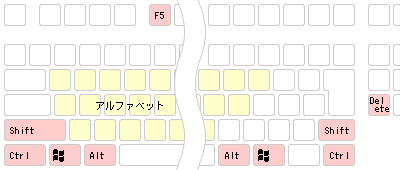
※お使いの商品によってキーの配置が違う場合があります。 |
| ・Ctrlキー |
・Shiftキー |
| ・Altキー |
・Deleteキー |
| ・F5キー |
|
・ウィンドウズのロゴキー( ) ) |
| ・アルファベットキー |
| |
| □Machintoshの場合 |
・Commandキー( か か ) ) |
| ・shiftキー |
|
・optionキー
(altと表記されている場合もあり) |
| ・deleteキー |
|
| ・アルファベットキー |
| |
|
下記の表の「+」は、「同時に押す」という意味です。
| 行いたい操作 |
キーの組み合わせ |
| Windows |
Machintosh |

ファイルを(新規・上書き)保存する |
[Ctrl]+[S] |
[ ]+[S] ]+[S] |
| ファイルを開く |
[Ctrl]+[O] |
[ ]+[O] ]+[O] |
| 新しいウィンドウを開く |
[Ctrl]+[N] |
[ ]+[N] ]+[N] |
| 新しいフォルダを作成 |
--- |
[ ]+[shift]+[N] ]+[shift]+[N] |
| ウィンドウを閉じる |
[Ctrl]+[W] |
[ ]+[W] ]+[W] |

今開いているデータの特定の文字を検索する |
[Ctrl]+[F] |
[ ]+[F] ]+[F] |
| すべてを選択する |
[Ctrl]+[A] |
[ ]+[A] ]+[A] |

選択した範囲をコピー(複製)する |
[Ctrl]+[C] |
[ ]+[C] ]+[C] |
| 選択した範囲を切り取る |
[Ctrl]+[X] |
[ ]+[X] ]+[X] |

コピーや切り取りした内容を貼り付ける |
[Ctrl]+[V] |
[ ]+[V] ]+[V] |
| 1つ前の段階にもどる |
[Ctrl]+[Z] |
[ ]+[Z] ]+[Z] |
| 印刷する |
[Ctrl]+[P] |
[ ]+[P] ]+[P] |
| ディスクなどを取り出す |
--- |
[ ]+[E] ]+[E] |
| 起動しているソフトを終了する |
[Ctrl]+[Q] |
[ ]+[Q] ]+[Q] |
| ソフト及びパソコンを強制終了(フリーズ時) |
[Ctrl]+[Alt]+[Delete] |
--- |
| 画面を最新の状態に更新する(インターネット) |
[F5] |
[ ]+[R] ]+[R] |
| すべてのウィンドウを最小化(非表示に)する |
[ ]+[M] ]+[M] |
[ ]+[option]+[M] ]+[option]+[M] |
| 最小化したウィンドウを元のサイズにもどす |
[ ]+[Shift]+[M] ]+[Shift]+[M] |
--- |
| デスクトップを表示する |
[ ]+[D] ]+[D] |
[ ]+[shift]+[D] ]+[shift]+[D] |
| パソコン内のデータファイルやフォルダを検索する |
[ ]+[F] ]+[F] |
[ ]+[F] ]+[F] |
ゴミ箱に捨てる
(「捨てますか?」の確認ダイアログを出さない) |
--- |
[ ]+[delete] ]+[delete] |
使用するパソコンやソフトのバージョンによっては、上記とはキーの組み合わせが違ったり、使えない場合もあります。詳しくはお手元の取扱説明書・サポートセンターサイトなどをご覧下さい。
Windows
サポートセンター|Machintosh サポートセンター
- 上記ショートカットを使っても反応がない、他のショートカットも知りたい方へ。
キーの組み合わせが違う場合と、もっと他の操作も知りたいという場合は、自分で調べることも可能です。
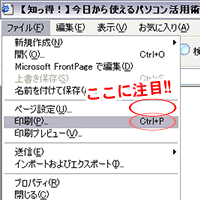
調べ方:
(1)まずは、今までどおり画面上部のメニューから選んでクリックして下さい。
(2)下にずらっと並べて表示されるメニューの中から、行いたい操作のボタンを探してください。
(3)見つかったら、そのボタンの右端を見てみて下さい。
(4)「Ctrl+○○○」などのようにキーの名前と組み合わせが書かれていたら、それがそのソフト上での組み合わせです。
もしそこに何もかかれていなければ、そのショートカットは使えない=その都度画面上部のメニューから操作する必要があるということです。
|



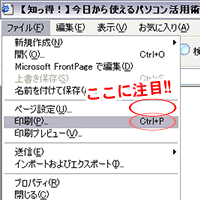
![]()